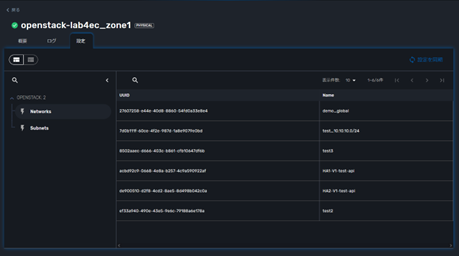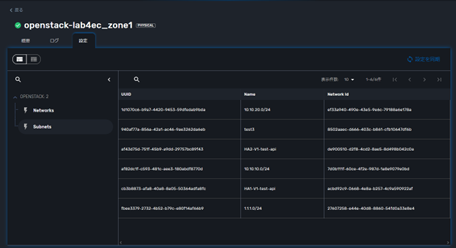2.2.18.2. デバイス管理 詳細画面¶
詳細画面は、管理対象デバイス毎に開きます。
[インフラ情報] > [管理者情報]タブより、設定変更したいデバイス名をクリックし、[設定]をクリックしてください。
2.2.18.2.1. デバイス¶
デバイス名が、「WAF」から始まるデバイスの[設定]を開くと、対象デバイスのルーティングやサーバポリシーなどについて設定・確認することができます。
画面左側のオブジェクト画面で項目を選択し、右側の設定画面で設定・確認します。
[設定]画面では、左上に対象のセキュリティデバイス名が表示されます。
2.2.18.2.1.2. 設定画面¶
設定に表示されるボタンの役割を説明します。
項目 |
説明 |
|---|---|
オブジェクトを追加 |
オブジェクトを追加(新規作成)します。 |
編集 |
選択したオブジェクトを編集(設定変更)します。 |
Duplicate |
選択したオブジェクトと同じ値が入力された、オブジェクトの追加画面が開きます。オブジェクト名は必ず変更してください。同じような値のオブジェクトを作成する場合に便利です。 |
行を削除 |
選択したオブジェクトを削除します。 |
Filter by... |
オブジェクトを検索(フィルターして表示)します。
入力と同時に自動的に絞り込みが始まります。
オブジェクトの選択を変更してもサーチの文字列は残ります。
オブジェクト表示に戻したいときは、サーチ欄を空欄にしてください。
|
表示件数 |
最大表示オブジェクト数を指定します。デフォルトで10オブジェクトです。
オブジェクトの選択を変更しても変更した最大行数の数字は残ります。
nn/nn 件の数字は、現在表示しているオブジェクト数/全オブジェクト数を示します。
|
2.2.18.2.2. デバイス接続ネットワーク¶
デバイス名がopenstackから始まるデバイスの[デバイス管理]を開くと、お客さまのネットワーク情報を参照することができます。
この画面は参照用です。この画面からネットワークやサブネットを変更することはできません。